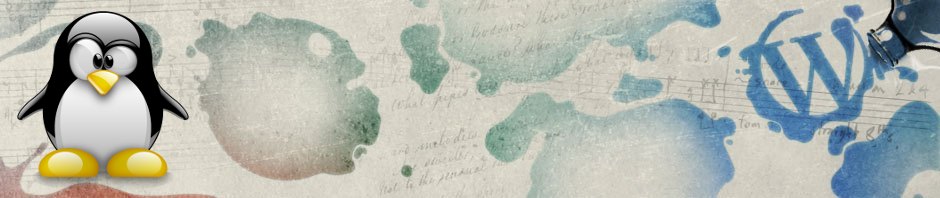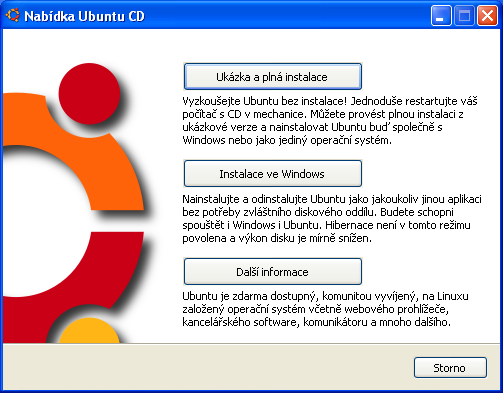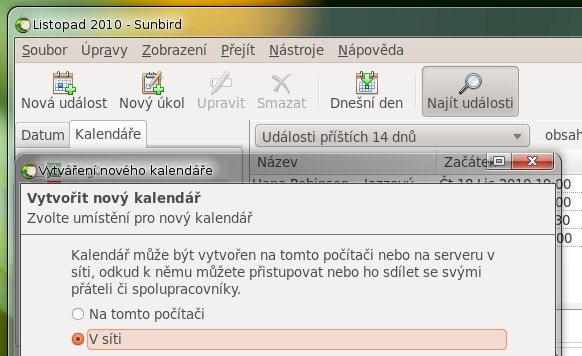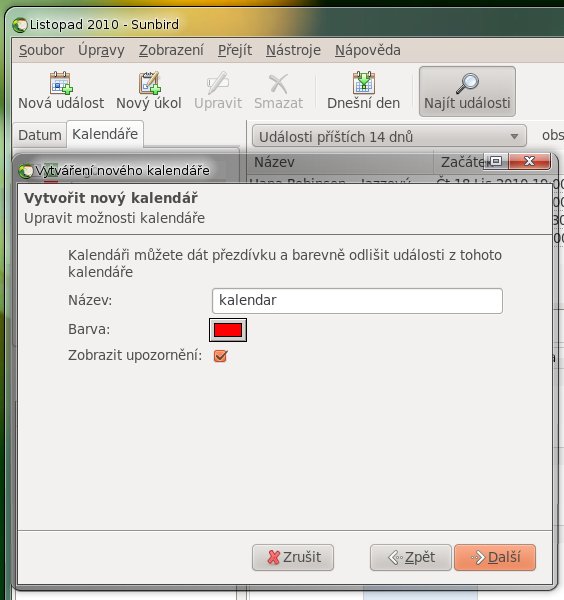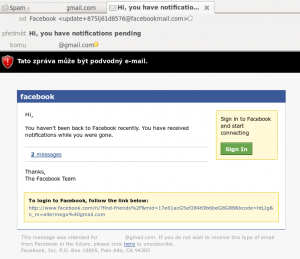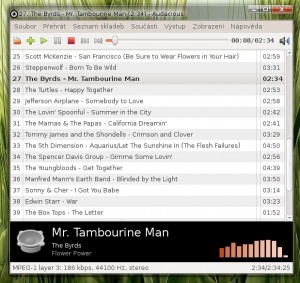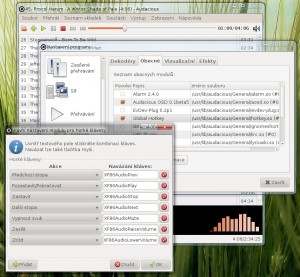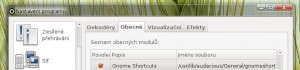RSS je fenomén vyskytující se na každém dobrém blogu, magazínu či deníku, vyskytující se v každém kvalitním redakčním systému – WordPress, Joomla, Drupal aj.
Přitom mi přijde, že jej mnoho lidí nezná, případně zná a nevyužívá. Což je vcelku škoda. I já agregaci obsahu pomocí zdrojů RSS „objevil“ teprve nedávno. Resp. RSS jsem k různým účelům používal již léta, ale sám jsem obsah příliš nečetl.
Ke změně došlo, když jsem se seznámil s vynikající čtečkou LiFeRea (Linux Feed Reader). Čtečka je velmi kvalitním programem, intuitivním, vydávaným pod licenci GNU-GPL (verze 2).
Liferea obsahuje množství funkcí, které využijete a ty, které nevyužijete se vám nikterak nepletou. Přidávání nových složek a hlavně RSS vláken je snadné a poradí si s ním i vaše babička. Méně snadné může být dohledat odkaz na zdroj na samotném webu, který chcete odebírat. I na to ovšem Liferea myslí a stačí zadat adresu ve tvaru www.chcivascist.cz (zkuste např. https://o106.com/).
Co víc říci? Zkuste a uvidíte – znovu objevte své kdysi oblíbené internetové plátky, objevte nové zdroje vědění a poznání, sledujte obsah svého oblíbeného fora o pěstování bonsají. S LiFeReou vás čtení bude bavit.
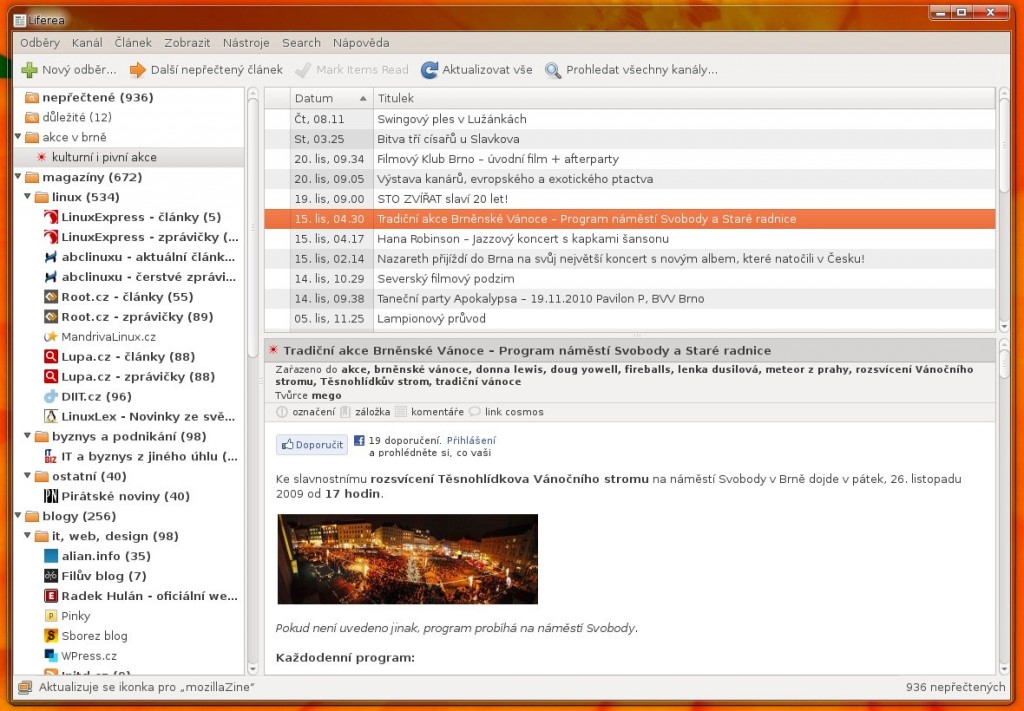
Mých zdrojů si příliš nevšímejte, již nějaký ten pátek probíhá třídění toho, co mě zajímá, nové zdroje jsou přidávány, jiné mazány 😉
témata
- amazon
- android
- android a chytré telefony
- bezpečnost
- distribuce
- doména
- facebook, google+ , twitter - sociální sítě
- firefox
- gmail
- gnome
- google apps
- grub
- hardware
- hry pro linux
- internet
- kde
- kde4
- kindle
- komunikace
- linux
- linux obecně
- mandriva
- nastavení
- nautilus
- obrázek
- openoffice
- opensuse
- pidgin
- plugin
- prohlížeč
- převod
- software pro linux
- software pro windows
- spouštěč
- system
- theme
- thunderbird
- ubuntu
- vzhled
- web
- windows
- wordpress